
קאַנאָן פּרינטערס זענען אונטערשיידן דורך אַנפּריטענשאַסנאַס און רילייאַבילאַטי: עטלעכע מאָדעלס, מאל דינען מער ווי 10 יאָר. אויף די אנדערע האַנט, עס טורנס אַרום די פּראָבלעם פון דריווערס, צו סאָלווע איר הייַנט און העלפֿן איר.
דריווערס פֿאַר קאַנאָן איך-סענסיס לבפּ 6000
אראפקאפיע ווייכווארג פֿאַר דעם דרוקער קענען זיין פיר פאַרשידענע וועגן. ניט אַלע פון זיי זענען פּאַסיק פֿאַר יעדער ווערסיע פון די אָפּערייטינג סיסטעם, אַזוי ערשטער לייענען די דערלאנגט, און בלויז דעמאָלט סעלעקטירן דעם אָפּטימאַל פֿאַר ספּעציפיש טנאָים.מיר ציען דיין ופמערקזאַמקייט צו דער ווייַטער פאַקט. צווישן קאַנאָן פּראָדוקטן, עס איז אַ דרוקער מיט אַ מאָדעל נומער F158200. דער פּרינטער און קאַנאָן I- סענסיס לבפּ 6000 איז דער זעלביקער מיטל, ווייַל דער שאָפער פון די יענער איז בישליימעס פּאַסיק פֿאַר Canon F158200.
מעטאָד 1: Canon שטיצן טויער
דער פאַבריקאַנט פון די מיטל איז באַרימט פֿאַר לאַנג שטיצן פֿאַר זייַן פּראָדוקטן, ווייַל איר קענען אראפקאפיע דריווערס אויף דער באַאַמטער וועבזייטל אפילו פֿאַר אַזאַ אַן אַלט דרוקער.
קאַנאָן שטיצן פּלאַץ
- נאָך לאָודינג די בלאַט, געפֿינען די זוכן מאָטאָר בלאָק און שרייַבן די נאָמען פון די געבעטן דרוקער, LBP6000, און גיט די רעזולטאַט אין די קנאַל-אַרויף מעניו. אין דעם פאַל, עס קען נישט ענין וואָס טיפּ פון רעוויזיע צי - די דריווערס זענען קאַמפּאַטאַבאַל מיט ביידע.
- סעלעקטירן די צונעמען ווערסיע און די אָפּזאָגן פון די אָפּערייטינג סיסטעם - פֿאַר דעם, פשוט דריקט אויף די אנגעצייכנט געגנט און נוצן די פאַל-אַראָפּ רשימה.
- דערנאָך, גיין צו דער רשימה פון דריווערס, זיין זיכער צו לייענען די דעטאַילס, און צו אָנהייבן אראפקאפיע, דריקט אויף די אראפקאפיע קנעפּל.
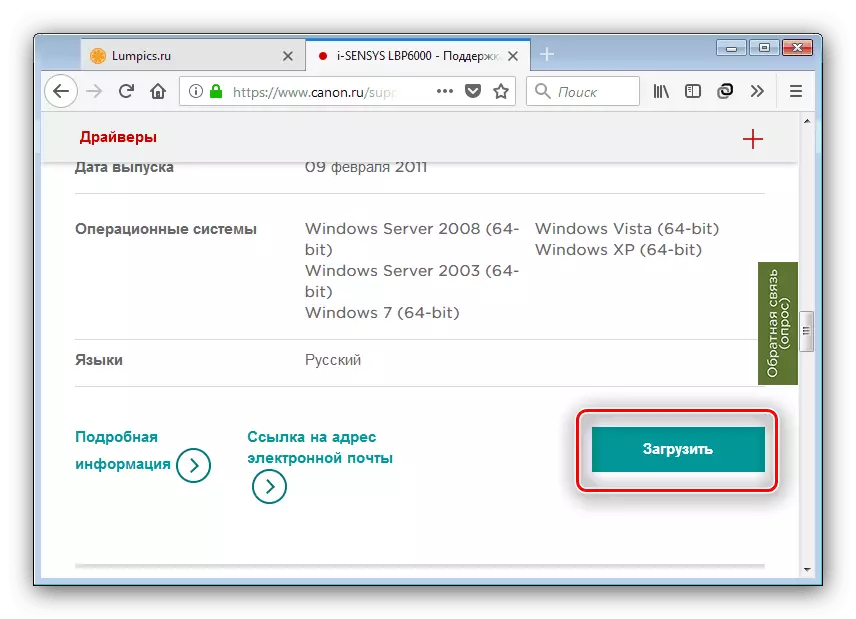
צו פאָרזעצן, איר וועט דאַרפֿן צו לייענען און אָננעמען די דערלויבעניש העסקעם, וואָס איז די קאָראַספּאַנדינג נומער און ווידער נוצן די "אראפקאפיע" קנעפּל.
- די דאַונלאָודיד טעקע איז אַ זעלבסט-יקסטראַקטינג אַרקייוו - נאָר לויפן עס, און דאַן גיין צו די ארויס וועגווייַזער און עפֿענען די Setup.exe טעקע.
- ינסטאַלירן די שאָפער נאָך די ינסטאַלירונג מאַזעק ינסטראַקשאַנז.

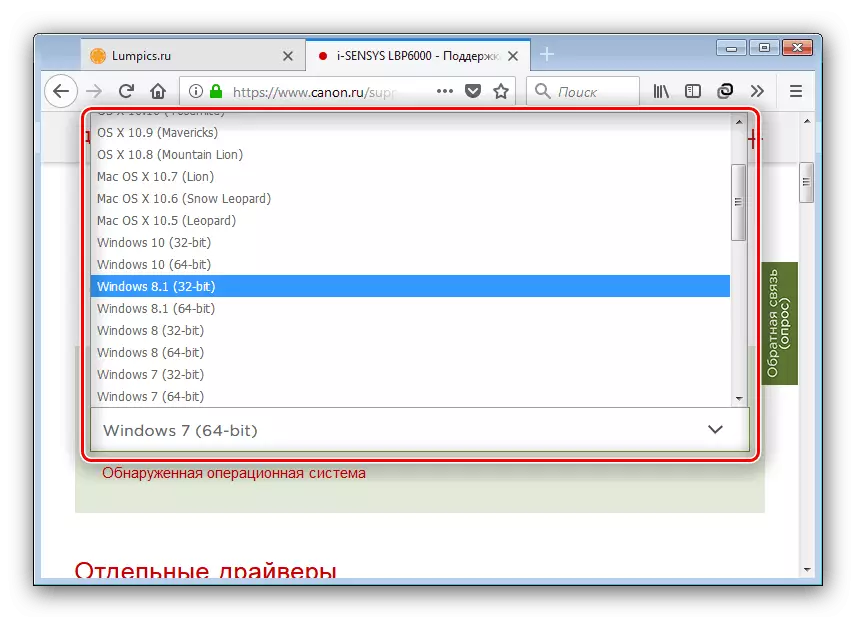


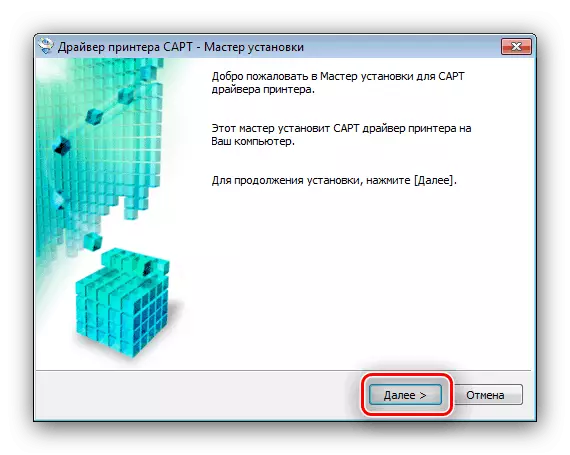
דער אופֿן איז פּאַסיק פֿאַר אַלע אָפּציעס פֿאַר אָפּערייטינג סיסטעמען, אַזוי עס איז בילכער צו נוצן עס.
מעטאָד 2: דריט-פּאַרטיי אַפּלאַקיישאַנז
איר קענט אויך סאָלווע דעם שאָפער מיט דריווערס פֿאַר Canon LBP6000 ניצן ספּעציעל מגילה וואָס קענען יבערקוקן די ויסריכט און סעלעקטירן דריווערס צו עס. עס זענען מער ווי אַ טוץ ענלעך פּראָדוקטן, אַזוי איר געפֿינען פּאַסיק פּאַסיק פּאַסיק פּאַסיק פּאַסיק פּאַסיק פּאַסיק פּאַסיק פּאַסיק פּאַסיק.
לייענען מער: מגילה פֿאַר ינסטאָלינג דריווערס
מיר רעקאָמענדירן איר צו באַצאָלן ופמערקזאַמקייט צו שאָפערפּאַק לייזונג ווי די מערסט פּשוט אַפּלאַקיישאַן אין וואָכעדיק נוצן.

לעקציע: ווי צו דערהייַנטיקן די דריווערס ניצן שאָפערפּאַק לייזונג
די אָפּציע איז אויך וניווערסאַל, אָבער די מערסט יפעקטיוולי ווייַזן זיך אויף Windows 7 ווי 32- און 64-ביסל אויסגאבעס.
מעטאָד 3: מיטל ייַזנוואַרג נאָמען
אויב עס איז קיין פיייקייט צו נוצן די שטיצן פּלאַץ און אין דער זעלביקער צייט ינסטאָלינג אַ דריט-פּאַרטיי אַפּלאַקיישאַן איז ניט בנימצא, די ייַזנוואַרג נאָמען פון די מיטל וועט קומען צו די ראַטעווען, אויך באקאנט ווי ייַזנוואַרג שייַן. פֿאַר Canon i-sensys lbp6000 עס קוקט ווי דאָס:
וסבפּרינט \ Canonlbp6000 / LBP60187877Deb
די שייַן זאָל זיין געוויינט אויף זייטלעך ווי געטרייווערז, Devid אָדער אָנליין ווערסיע פון די שאָפערפּאַק לייזונג דערמאנט אויבן. א ביישפּיל פון ניצן אַ ייַזנוואַרג נאָמען צו זוכן פֿאַר ווייכווארג געפֿינען די פאלגענדע לינק.

לייענען מער: ווי צו געפֿינען עקוויפּמענט שייַן שאָפער
דער אופֿן איז אויך אַפּלייז צו וניווערסאַל, אָבער די דערמאנט באַדינונגס אָפט טאָן ניט האָבן דריווערס פֿאַר די לעצטע ווערסיעס פון די אַס פון מייקראָסאָפֿט.
מעטהאָדס 4: סיסטעם פֿעיִקייטן
די יענער פֿאַר היינט, דער אופֿן ימפּלייז די נוצן פון Windows סיסטעם קייפּאַבילאַטיז צו ינסטאַלירן די ווייכווארג צו די מיטל אונטער באַטראַכטונג. איר דאַרפֿן צו האַנדלען לויט די פאלגענדע אַלגערידאַם:
- עפֿן די "אָנהייב" און רופן "דעוויסעס און פּרינטערס".
- דריקט "ינסטאַלירן די דרוקער" אין די שפּיץ פון די פאָנד פֿענצטער.
- סעלעקט פּאָרט און גיט ווייַטער.
- פֿאַר ווינדאָוז 8 און 8.1, גלייך גיין צו די ווייַטער שריט, און פֿאַר די זיבעט אַדישאַן פון Windows אין די פֿענצטער אין די פֿענצטער, דריקן די Windows Update Center: דריווערס צו קאַנאָן לבפּ 3000 פעלנדיק אין די עקספּרעס שטעלן פון די ווערסיע, אָבער בנימצא אָנליין.
- וואַרטן פֿאַר די עלעמענטן צו מאַסע, און דאַן אין די לינקס רשימה, סעלעקטירן "קאַנאָן", אין די רעכט - "קאַנאָן איך-סענסיס לבפּ 6000" און באַשטעטיקן דעם קאַמף דורך דרינגלעך די "ווייַטער" קנעפּל.
- סעלעקטירן אַ נאָמען פֿאַר די דרוקער און נוצן די "קומענדיקע" ווידער - די מנוחה פון די מאַניפּיאַליישאַן מיטל וועט טאָן דאָס זיך.




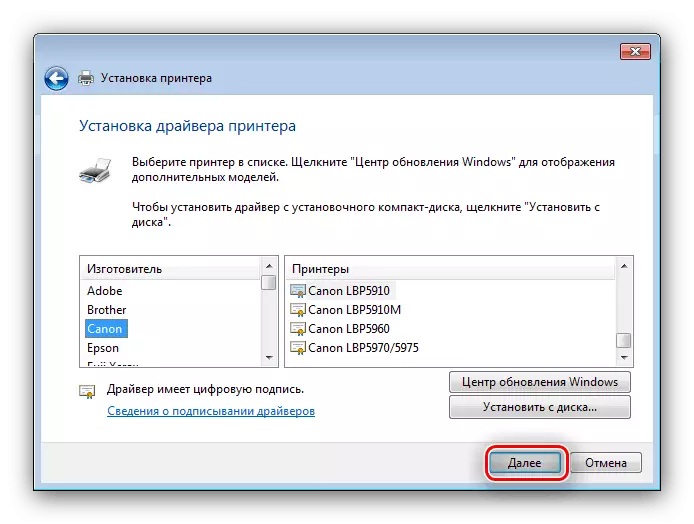

די דיסקרייבד אופֿן איז בלויז פּאַסיק פֿאַר Windows 7.1 ינקלוסיוו - פֿאַר עטלעכע סיבות אין דער צענט ווערסיע פון די רעדמאָנד אַס דרייווער צו די דרוקער אונטער באַטראַכטונג זענען גאָר ניטאָ.
ויסלאָז
מיר יגזאַמאַנד די פיר מערסט פאָלקס דריווערס מעטהאָדס פֿאַר די Canon I-Senonys LBP6000, בעשאַס וואָס מיר געפֿונען אַז דער בעסטער לייזונג וועט אראפקאפיע די נייטיק ווייכווארג פון דער באַאַמטער וועבזייטל.
